3. Facturen
[ Ga terug naar de inhoudsopgave ]Via de knop 'Facturen' kom je terecht in het Factuur Overzicht. In dit overzicht kun je alle verstuurde facturen terugvinden. Een voorbeeld van het Factuur Overzicht vind je op onderstaande afbeelding.
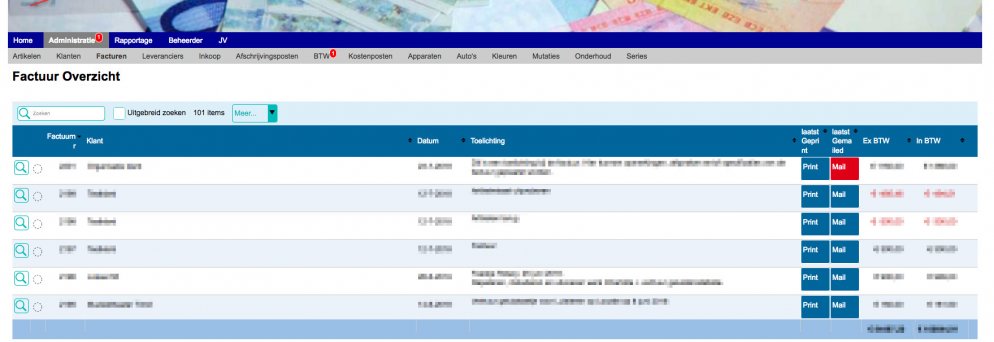
Afbeelding 3.1 - Factuur Overzicht
Let op: Je kunt nieuwe facturen alleen toevoegen vanuit het Klant Detail-scherm. Voor de werking hiervoor lees je hoofdstuk 2. Klanten van deze handleiding.
Verklaring velden
Factuurnummer : Dit is het unieke nummer van de factuur
Klant : Dit is de klant waaraan de factuur gericht is.
Datum : Dit is de factuurdatum van de factuur.
Toelichting : Dit is de factuurtoelichting zoals die ook op de factuur zichtbaar is.
Laatst geprint/gemaild : Dit zijn knoppen waarmee je de factuur kunt printen (opent in nieuw scherm) of kunt mailen (zie verderop). Als je de muis boven de knop stil houdt, toont het systeem op welke datum je voor het laatst de factuur geprint of gemaild hebt.
Ex. BTW/In. BTW : Dit is het totaalbedrag van de factuur, zowel exclusief als inclusief BTW.
Factuur printen
Als je in het Factuur Overzicht op Print klikt, opent een nieuw venster met een gegenereerde PDF van de factuur. Via de browser kun je deze PDF vervolgens printen of opslaan. Meestal vind je deze functies via het menu van je browser: Bestand > Afdrukken.
Factuur e-mailen
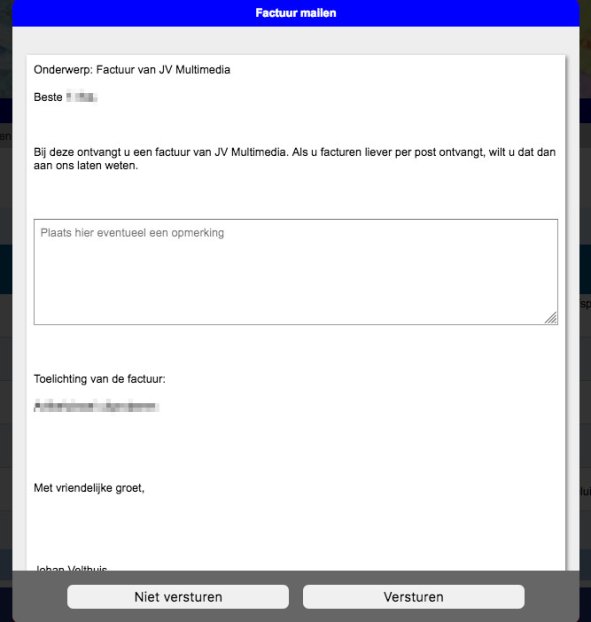
Als je in het Factuur Overzicht op Mail klikt, opent een venster waarin de mail die naar de klant verstuurd gaat worden zichtbaar is. Je kunt in deze e-mail eventueel nog een opmerking toevoegen. Onder aan dit venster vind je de knoppen Niet versturen en Versturen. Als je op Versturen klikt wordt de zichtbare e-mail, met eventuele extra opmerking, verstuurd naar het e-mailadres van de klant, zie ook de afbeelding hieronder.
Afbeelding 3.2 - Mail factuur